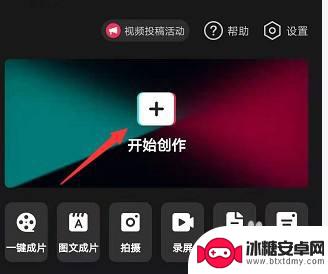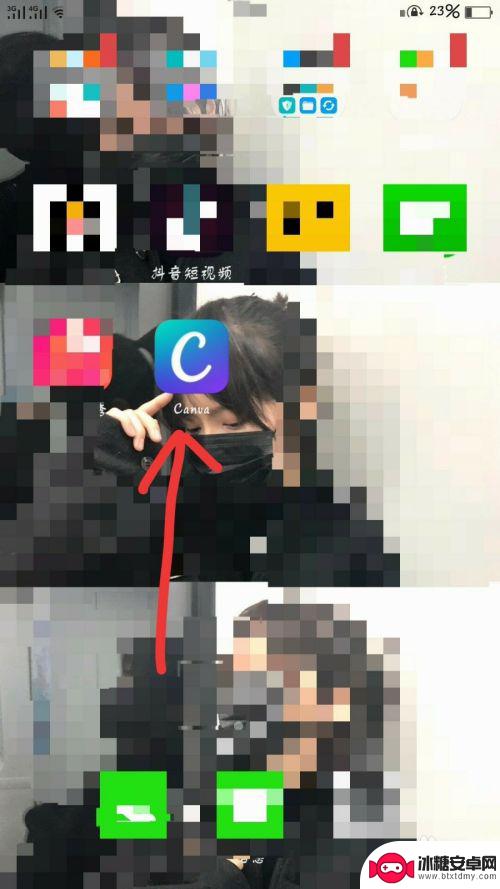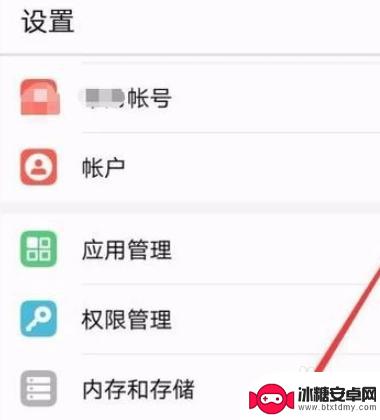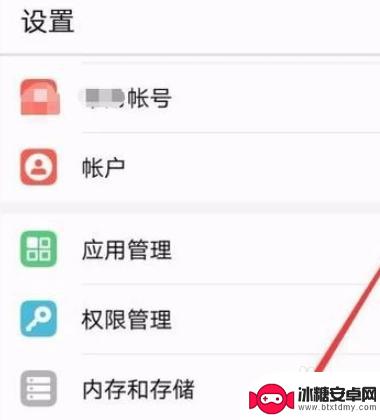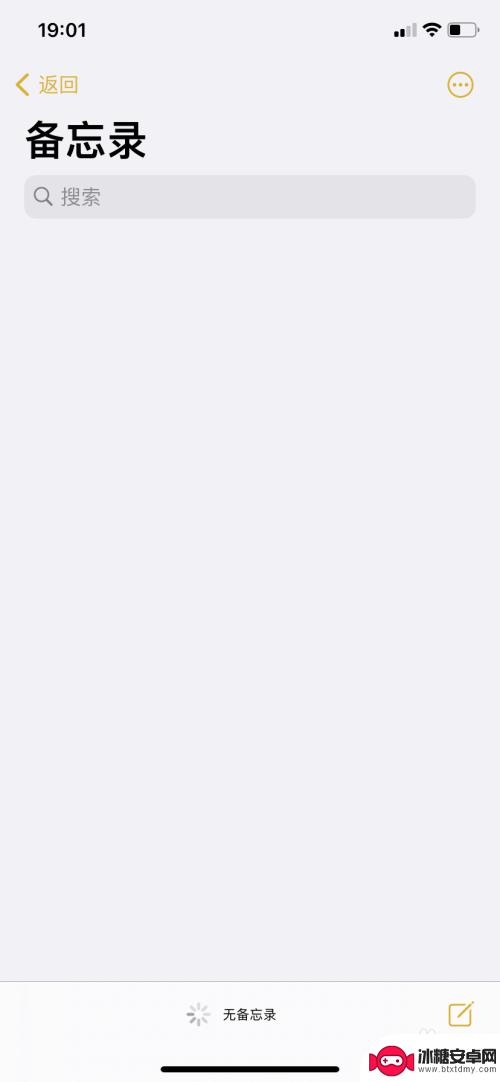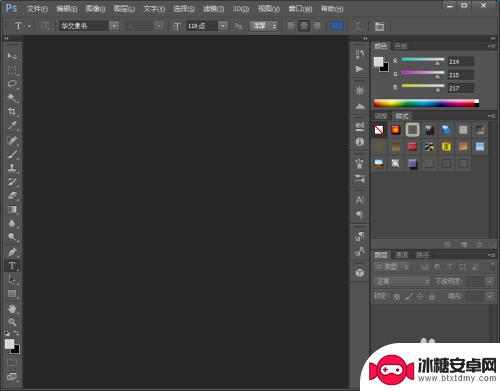手机上如何绘制绿地 如何使用Photoshop制作逼真的绿草地
手机上如何绘制绿地,如今在手机上绘制绿地或使用Photoshop制作逼真的绿草地已经成为一项常见的技能,随着科技的发展,我们可以轻松地通过手机上的绘图应用来创造出令人惊叹的绿地景观。而对于那些希望在图像编辑软件中制作更加逼真的绿草地的人来说,Photoshop提供了丰富的工具和功能。无论是在手机上还是在计算机上,学会如何绘制绿地和制作绿草地都将让我们在美化图片和设计中事半功倍。无论你是一个艺术爱好者还是一个设计专业人士,掌握这些技巧都将为你的创作带来更多的可能性。下面我们将探索如何在手机上绘制绿地和使用Photoshop制作逼真的绿草地。
如何使用Photoshop制作逼真的绿草地
具体步骤:
1.新建一个文件大小自定 填充绿色(怎样的绿自选哈)
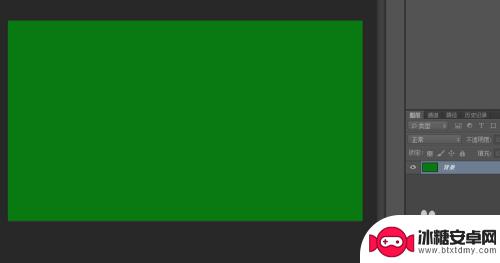
2.添加滤镜杂色44(数值根据实际操作自行更改)
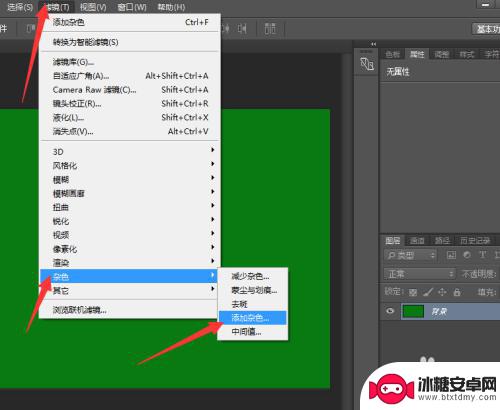

3.执行滤镜高斯模糊

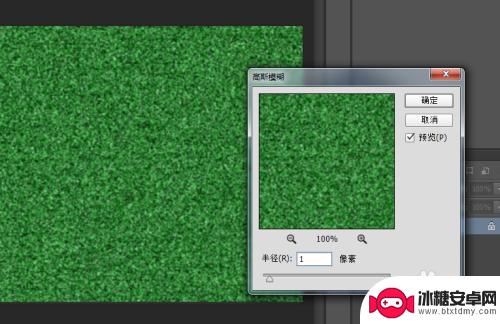
4.执行滤镜风格化-风-飓风
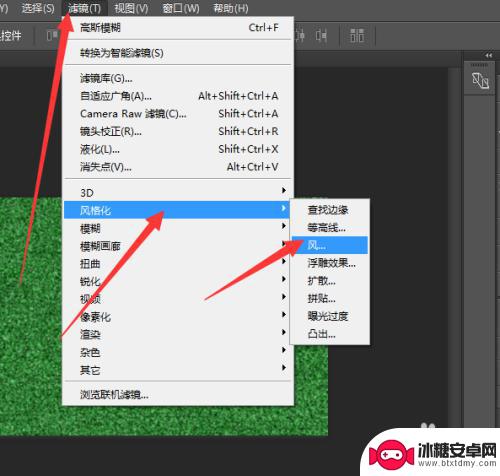

5.有点草的样子了 不过方向有点不对 旋转下画布
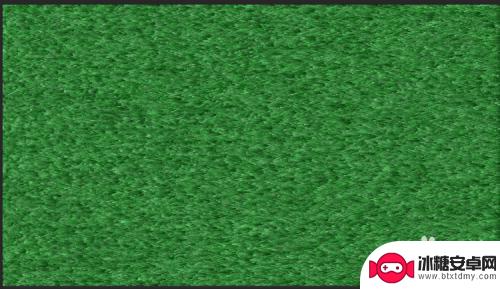
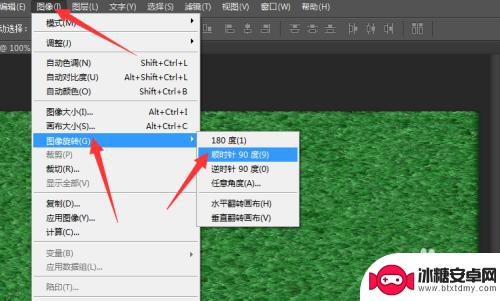
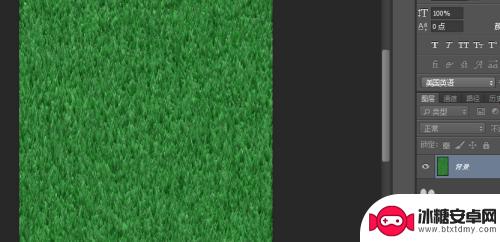
6. 但这样还不够真实,没有随机的感觉。都是一个方向的所以再重复风滤镜不过这次,方向选择左
反着旋转下画布
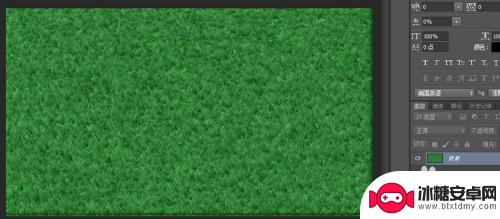
7. 基本OK了。颜色有点平均,我们用色阶(快捷键ctrl+L)让草地看上去更有层次感
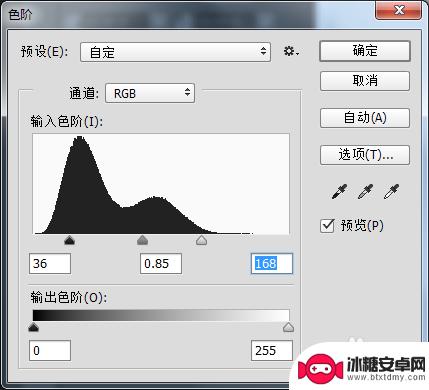
8.完成

以上就是如何在手机上绘制绿色的全部内容,如果你遇到这种情况,可以尝试按照上述方法解决,希望这对你有所帮助。
相关教程
-
手机如何制作绿幕背景 自己制作剪映绿幕视频
手机如何制作绿幕背景,如今,随着科技的不断发展,人们对于视频制作的需求也越来越高,而在视频制作中,绿幕背景是一项非常重要的技术,可以让我们在后期编辑时更加轻松地替换背景。要制作...
-
海报图片手机如何制作的 如何利用软件制作海报图片
海报图片是一种非常有效的宣传工具,可以吸引人们的注意力并快速传达信息,如何制作一张引人注目的海报图片呢?利用软件可以很方便地制作海报图片,比如可以使用Photoshop、Ill...
-
手机如何消除屏幕绿线图片 华为手机屏幕上的绿色框框怎么消失
随着手机的使用越来越广泛,一些用户在使用手机时可能会遇到一些问题,比如屏幕出现绿线的情况,尤其是在华为手机上出现绿色框框,让人感到困扰。如何消除手机屏幕上的绿线呢?针对这个问题...
-
华为手机如何解决绿边 华为手机绿色框框如何取消
华为手机作为一款备受欢迎的智能手机品牌,近期出现了一些用户反馈的问题——绿边和绿色框框,这些问题主要表现为屏幕上出现绿色的边缘或者框框,给用户的使用体验带来了一定的困扰。华为手...
-
圣诞树用手机画的真图 怎样在手机上用手指画出逼真的圣诞树
圣诞树用手机画的真图,圣诞树是传统节日圣诞节中不可或缺的装饰品,它象征着欢乐和希望,如何在手机上用手指画出逼真的圣诞树却是一个让人困扰的问题。近日,一位技术达人通过手机绘画应用...
-
photoshop制作手机壁纸 PS手机壁纸制作教程
在如今的数字时代,手机已经成为人们生活中必不可少的一部分,而一款个性化的手机壁纸,不仅能让手机更加个性化,还能让使用者在每天的使用中感到愉悦和舒适。Photoshop作为一款强...
-
如何拆手机显示屏 怎么正确拆解手机外屏
在日常生活中,手机已经成为我们生活中不可或缺的一部分,随着时间的推移,手机屏幕可能出现问题,需要进行更换或修理。如何正确地拆解手机外屏成为了许多人关注的焦点。正确的操作方法不仅...
-
手机怎连接网络 手机连接WIFI网络设置
手机已经成为我们日常生活中必不可少的工具,而连接网络更是手机功能的基础之一,手机可以通过多种方式连接网络,其中最常见的方式就是连接WIFI网络。连接WIFI网络可以让手机实现快...
-
苹果手机怎么样设置无线网 iPhone如何连接WIFI
苹果手机作为一款领先的智能手机品牌,其连接无线网络的设置也是非常简单方便的,用户只需打开手机的设置,进入Wi-Fi选项,然后选择要连接的无线网络并输入密码即可轻松连接上互联网。...
-
门禁卡怎么设置手机用密码 手机门禁卡设置方法
现代科技的发展使得门禁系统也变得更加智能化,我们可以通过手机来设置门禁卡的密码,实现更加便捷的出入方式。手机门禁卡设置方法也变得更加简单易行,让我们可以随时随地控制自己的出入权...